เซฟโหมดใน Windows 10 ช่วยให้คุณสามารถแก้ไขปัญหาต่างๆ บนคอมพิวเตอร์ได้ คุณสามารถใช้วิธีใดวิธีหนึ่งในการบูตพีซี Windows 10 ในเซฟโหมด
คุณสามารถใช้แอปในตัว เลือกตัวเลือกบนหน้าจอเข้าสู่ระบบ หรือแม้แต่ใช้ไดรฟ์การติดตั้งเพื่อเริ่ม Windows 10 ในโหมดปลอดภัย
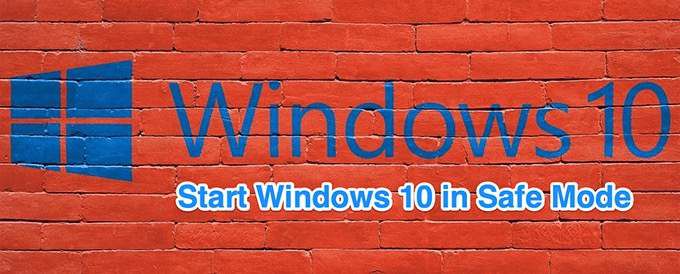
ใช้การตั้งค่าเพื่อบูต Windows 10 ในเซฟโหมด
ใช้ การตั้งค่าstrong>เพื่อบูตพีซีของคุณในเซฟโหมดหากคุณสามารถเปิดและลงชื่อเข้าใช้พีซีของคุณได้โดยไม่มีปัญหาใด ๆ
ตรวจสอบให้แน่ใจว่าคุณได้บันทึกงานที่ยังไม่ได้บันทึกและ ปิดแอพทั้งหมดของคุณ ก่อนที่คุณจะดำเนินการตามขั้นตอนนี้
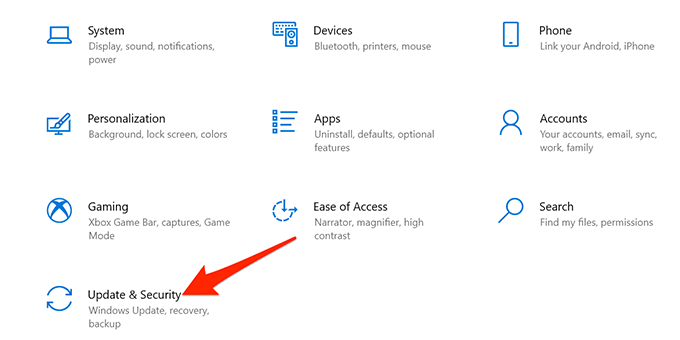
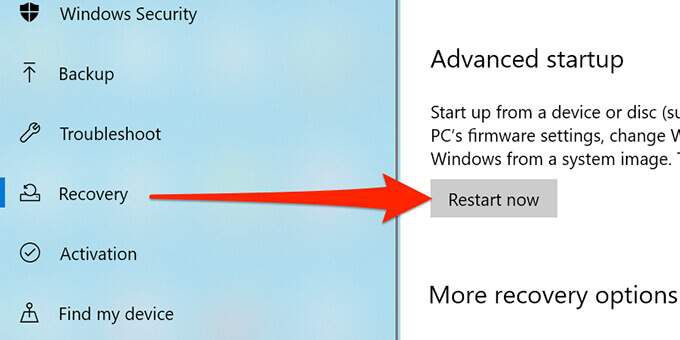
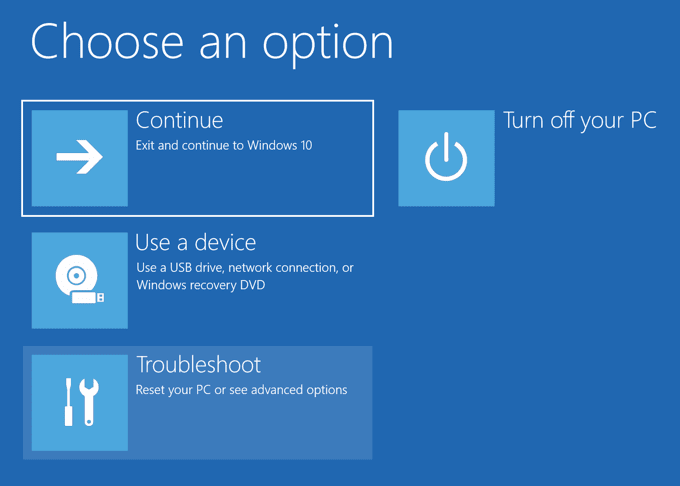
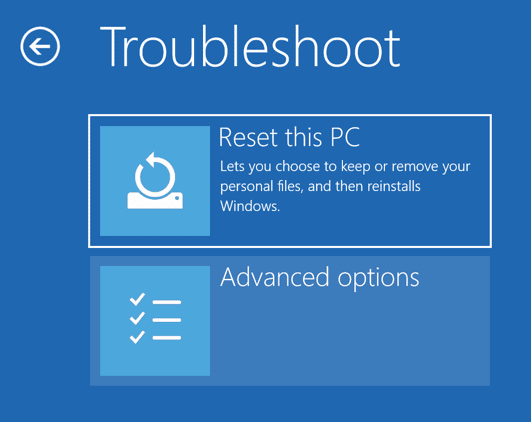
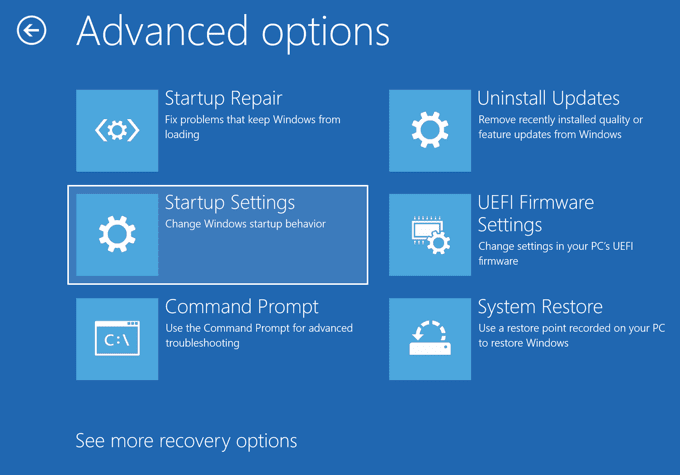
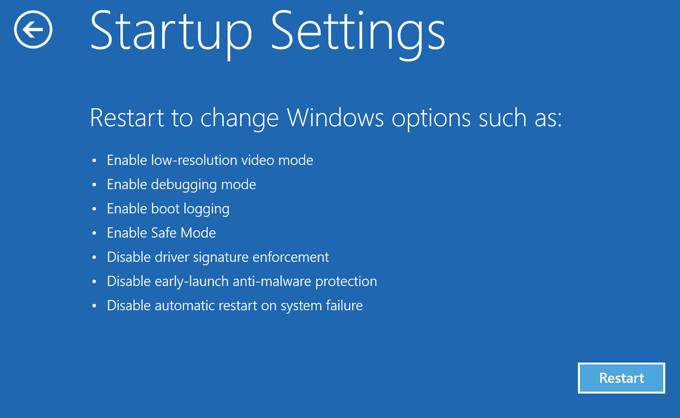
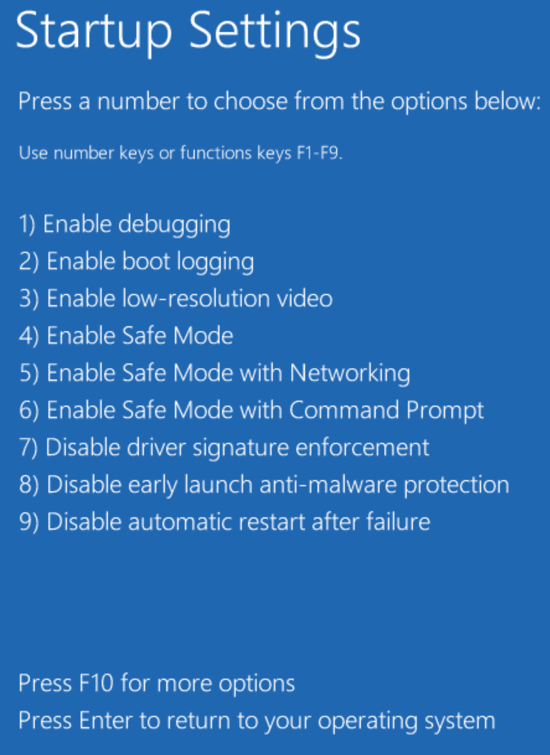
เริ่ม Windows 10 ในเซฟโหมดจาก หน้าจอเข้าสู่ระบบ
หากพีซีของคุณเปิด แต่ จะไม่ผ่านหน้าจอเข้าสู่ระบบ คุณสามารถใช้ตัวเลือกบนหน้าจอนี้เพื่อบูตเข้าสู่เซฟโหมดได้
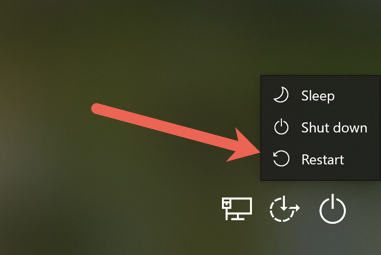

ใช้การกำหนดค่าระบบเพื่อบู๊ต Windows 10 ในเซฟโหมด
Windows 10 มียูทิลิตีที่เรียกว่าการกำหนดค่าระบบ ซึ่งคุณสามารถบูตพีซีในที่ปลอดภัย โหมดโดยทำตามขั้นตอนด้านล่าง
หมายเหตุ: พีซีของคุณจะบู๊ตในเซฟโหมดเสมอ จนกว่าคุณจะปิดการใช้งานตัวเลือกเซฟโหมดในยูทิลิตี้การกำหนดค่าระบบ
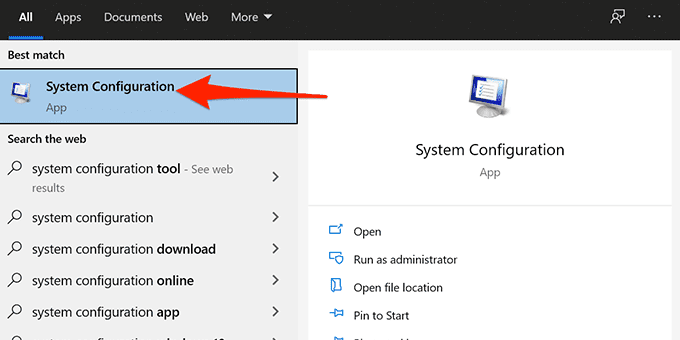
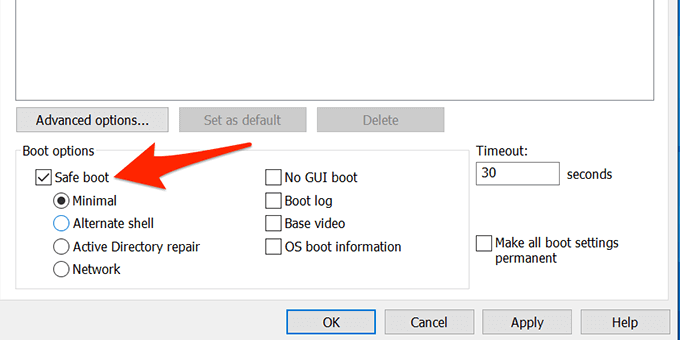
- พร้อมท์จะปรากฏขึ้นเพื่อขอให้คุณรีบูตพีซีของคุณ เลือก รีสตาร์ทในข้อความแจ้งนี้เพื่อบูตพีซีของคุณในเซฟโหมด
หากต้องการหยุดคอมพิวเตอร์จากการเริ่มทำงานในเซฟโหมด ให้เปิด การกำหนดค่าระบบไปที่แท็บ บูตและปิดใช้งานตัวเลือก Safe Bootจากนั้นเลือก ใช้และเลือก ตกลงเพื่อบันทึกการเปลี่ยนแปลงของคุณ
เข้าสู่ Windows 10 Safe Mode จากหน้าจอว่างเปล่า
หาก PC แสดงเฉพาะหน้าจอว่างเปล่าหรือหน้าจอสีดำ ของคุณ คุณยังคงสามารถรีบูตพีซีของคุณในเซฟโหมดได้

เริ่ม Windows 10 ในเซฟโหมดจาก ไดรฟ์การติดตั้ง
ในสถานการณ์ที่พีซีของคุณเปิดไม่ได้และคุณไม่สามารถเข้าถึงหน้าจอการเข้าสู่ระบบ คุณสามารถใช้สื่อการติดตั้งของ Windows 10 เพื่อเข้าสู่เซฟโหมด
เสียบ สื่อสำหรับบูต Windows 10 เข้ากับพีซีของคุณและทำตามขั้นตอนด้านล่าง:
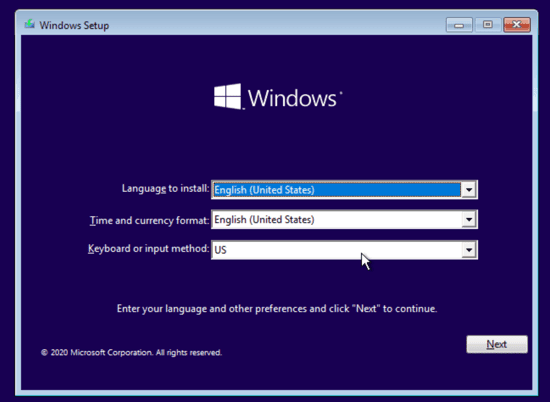
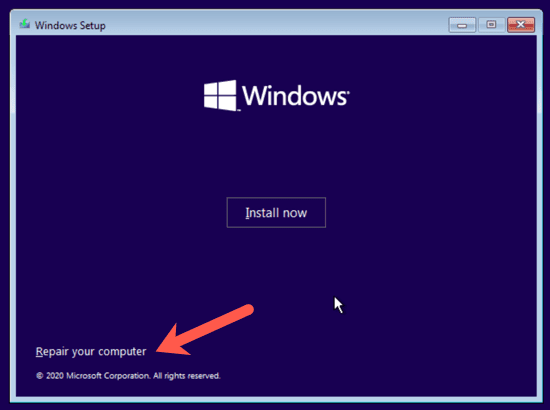
ตอนนี้มีเรื่องยุ่งยากนิดหน่อย ขึ้นอยู่กับรุ่นของ Windows 10 และวิธีตั้งค่าพาร์ติชันสำหรับเริ่มระบบของคอมพิวเตอร์ของคุณ คุณอาจต้องดำเนินการขั้นตอนเพิ่มเติมก่อนที่จะลองขั้นตอนที่ 4 ก่อนอื่น ให้ดำเนินการต่อและลองพิมพ์คำสั่งด้านล่างจากไดรฟ์เริ่มต้น ซึ่งจะส่วนใหญ่ น่าจะเป็น X: ดังแสดงด้านล่าง
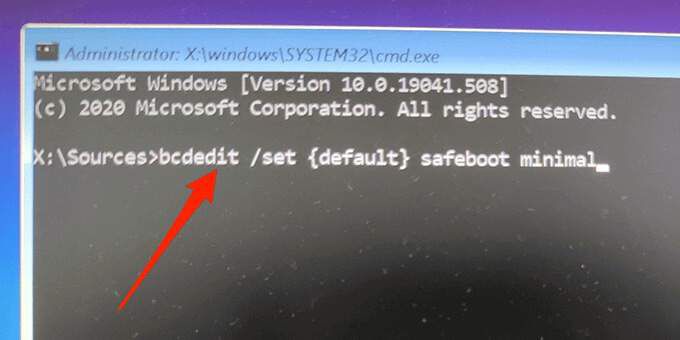
หากคุณได้รับข้อความที่ระบุว่าไม่พบคำสั่ง “bcdedit” คุณต้องลองใช้อักษรชื่อไดรฟ์อื่นและไปที่ Windows/ ไดเร็กทอรี System32 ในการดำเนินการนี้ คุณสามารถเริ่มต้นด้วยไดรฟ์ C
เมื่อได้รับแจ้ง ให้พิมพ์ C:แล้วกด Enterจากนั้นพิมพ์ dirแล้วกด Enterหากคุณไม่เห็นไดเรกทอรี Windows ให้ลองใช้ตัวอักษรตัวถัดไปD:แล้วตามด้วยE:ตามด้วยคำสั่ง dirในที่สุด คุณจะเห็นหนึ่งในนั้นมีไดเร็กทอรี Windows ที่ติดตั้ง Windows 10
ตอนนี้พิมพ์ cd Windows/System32สิ่งนี้จะนำคุณเข้าสู่ไดเร็กทอรีที่ bcdedit.exe ตั้งอยู่ ตอนนี้คุณสามารถพิมพ์คำสั่งในขั้นตอนที่ 4 อีกครั้งและควรใช้งานได้
ในขั้นต้น วิธีนี้ใช้ไม่ได้ผลสำหรับเราในการทดสอบ แต่เมื่อพบพาร์ติชั่น Windows และนำทางไปยังโฟลเดอร์ที่ถูกต้อง เราสามารถรันคำสั่งได้
เคล็ดลับโบนัส: วิธีออกจากเซฟโหมด
ในการบูตพีซีของคุณกลับสู่โหมดปกติ:
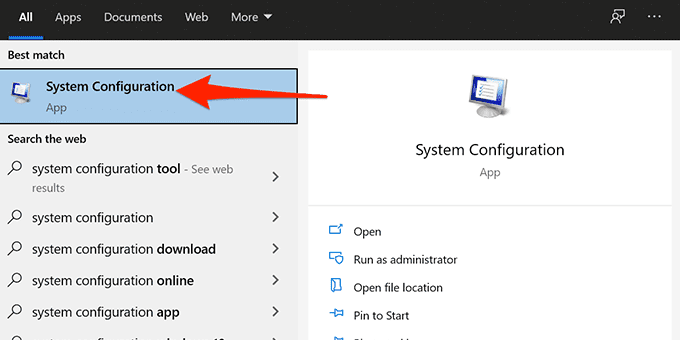
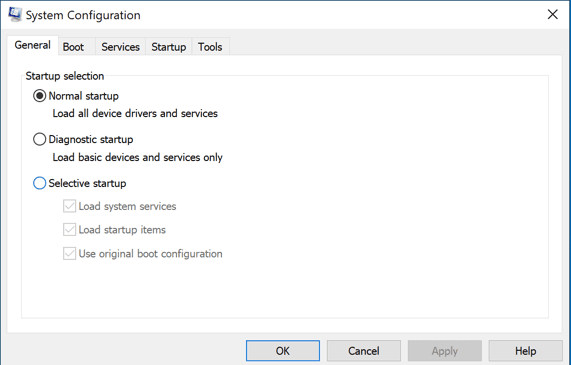
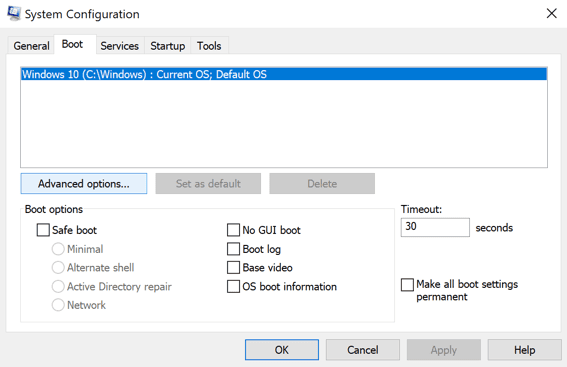
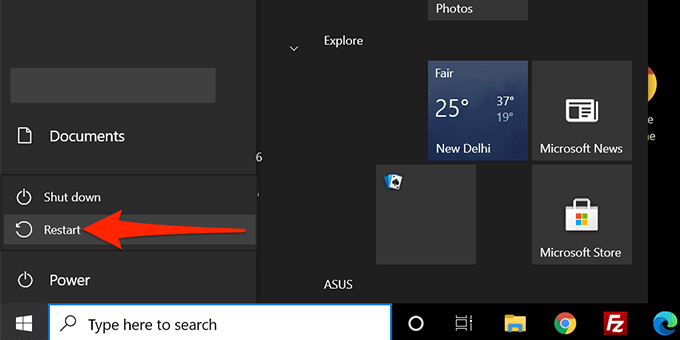
วิธีการเหล่านี้ทำให้คุณสามารถบูตพีซีที่ใช้ Windows 10 ในเซฟโหมดได้หรือไม่ แจ้งให้เราทราบว่าวิธีใดใช้ได้ผลในความคิดเห็นด้านล่าง!